第4课 鼠标操作有方法 教案 三年级上册信息科技闽教版(2020)
文档属性
| 名称 | 第4课 鼠标操作有方法 教案 三年级上册信息科技闽教版(2020) | 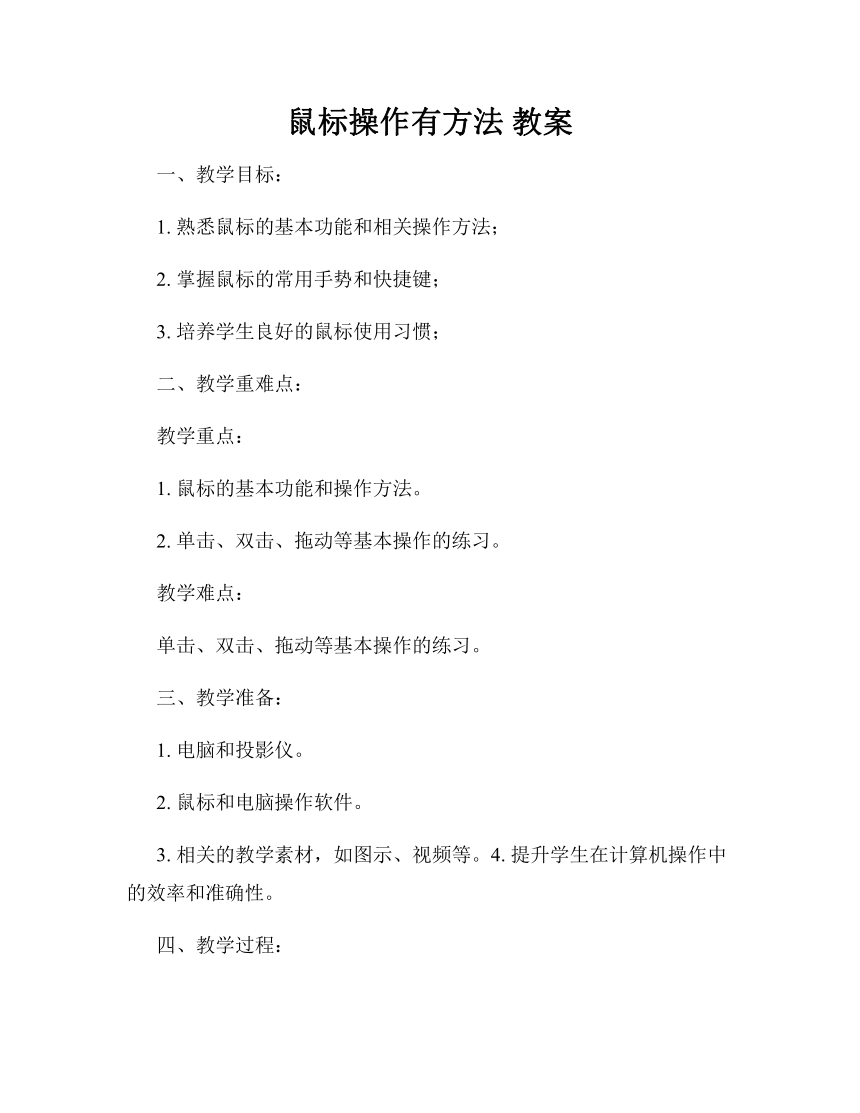 | |
| 格式 | docx | ||
| 文件大小 | 36.9KB | ||
| 资源类型 | 教案 | ||
| 版本资源 | 闽教版 | ||
| 科目 | 信息科技(信息技术) | ||
| 更新时间 | 2023-11-18 21:38:08 | ||
图片预览
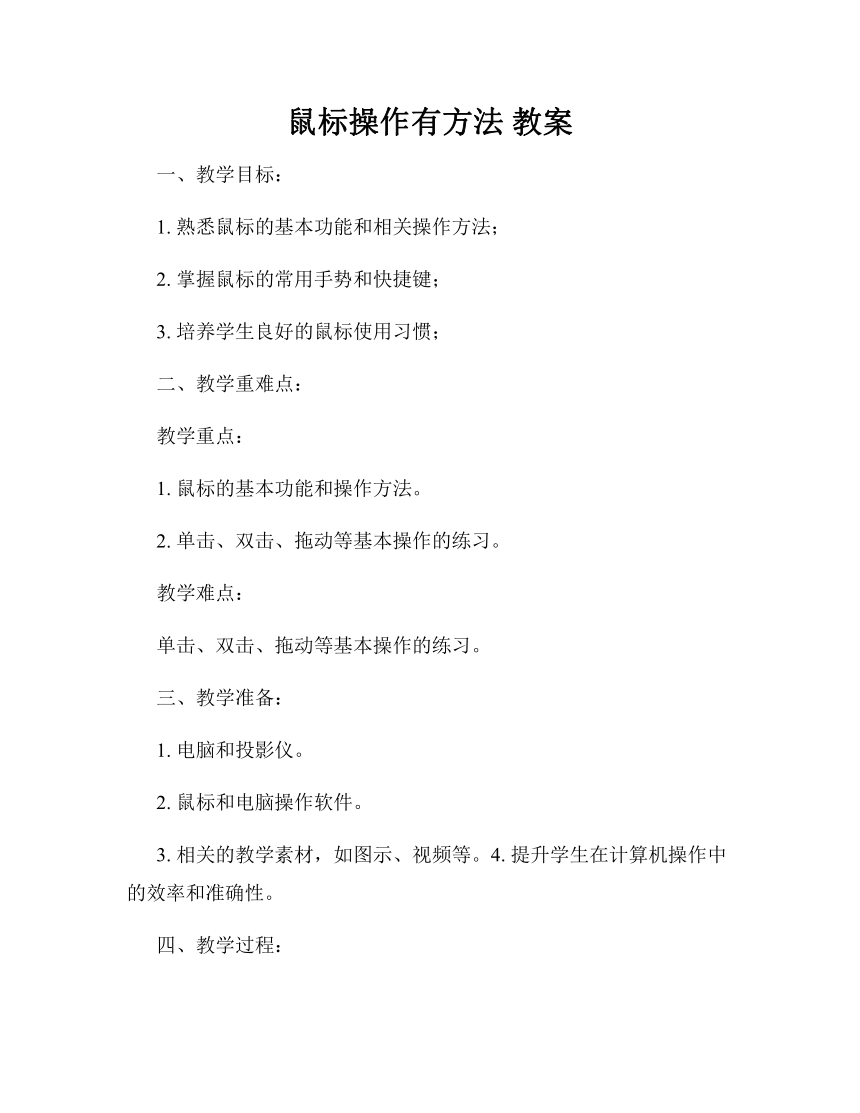
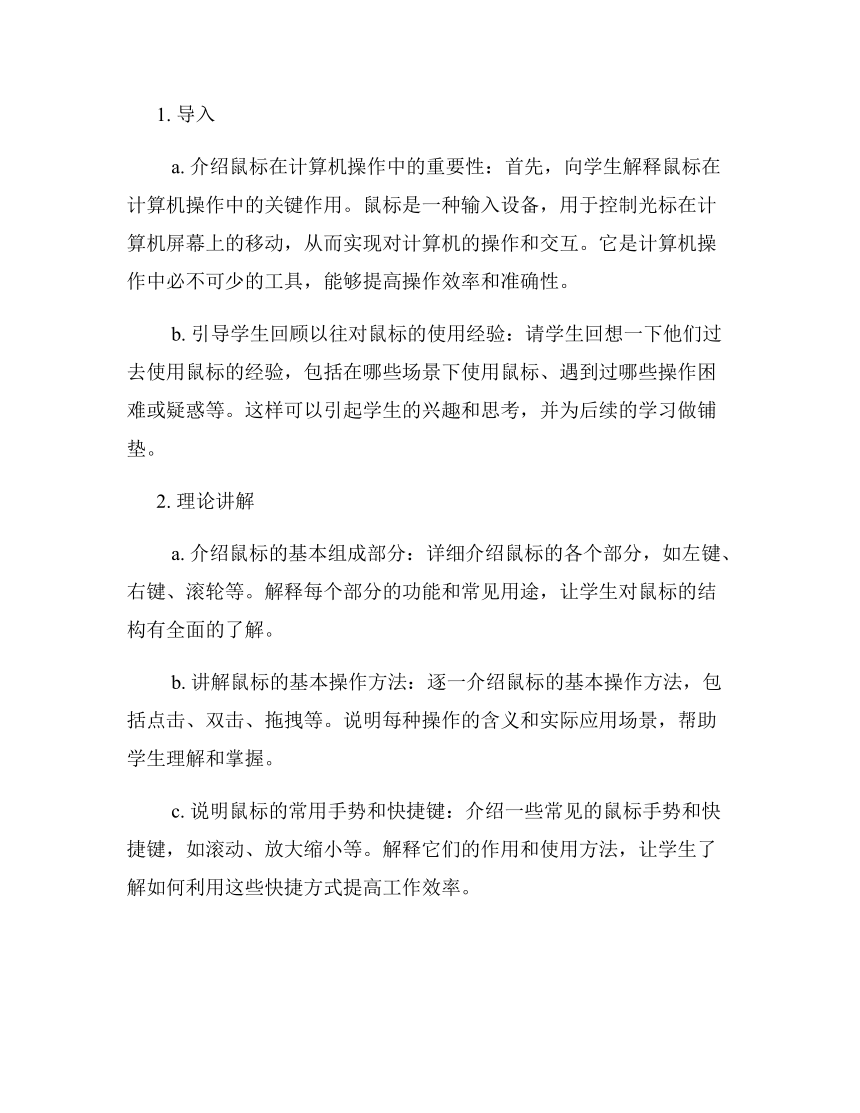
文档简介
鼠标操作有方法 教案
一、教学目标:
1. 熟悉鼠标的基本功能和相关操作方法;
2. 掌握鼠标的常用手势和快捷键;
3. 培养学生良好的鼠标使用习惯;
二、教学重难点:
教学重点:
1. 鼠标的基本功能和操作方法。
2. 单击、双击、拖动等基本操作的练习。
教学难点:
单击、双击、拖动等基本操作的练习。
三、教学准备:
1. 电脑和投影仪。
2. 鼠标和电脑操作软件。
3. 相关的教学素材,如图示、视频等。4. 提升学生在计算机操作中的效率和准确性。
四、教学过程:
1. 导入
a. 介绍鼠标在计算机操作中的重要性:首先,向学生解释鼠标在计算机操作中的关键作用。鼠标是一种输入设备,用于控制光标在计算机屏幕上的移动,从而实现对计算机的操作和交互。它是计算机操作中必不可少的工具,能够提高操作效率和准确性。
b. 引导学生回顾以往对鼠标的使用经验:请学生回想一下他们过去使用鼠标的经验,包括在哪些场景下使用鼠标、遇到过哪些操作困难或疑惑等。这样可以引起学生的兴趣和思考,并为后续的学习做铺垫。
2. 理论讲解
a. 介绍鼠标的基本组成部分:详细介绍鼠标的各个部分,如左键、右键、滚轮等。解释每个部分的功能和常见用途,让学生对鼠标的结构有全面的了解。
b. 讲解鼠标的基本操作方法:逐一介绍鼠标的基本操作方法,包括点击、双击、拖拽等。说明每种操作的含义和实际应用场景,帮助学生理解和掌握。
c. 说明鼠标的常用手势和快捷键:介绍一些常见的鼠标手势和快捷键,如滚动、放大缩小等。解释它们的作用和使用方法,让学生了解如何利用这些快捷方式提高工作效率。
d. 提醒学生注意保持正确的手指姿势和握持方式:强调正确的手指姿势和握持方式对于鼠标操作的重要性。指导学生正确放置手指,并避免过度用力或不正确的手势造成的不适或错误操作。
3. 实例演示与练习
a. 展示鼠标操作的实例:使用画图软件等工具展示一些鼠标操作的实例,如在画板上绘制简单图形。通过实际演示,让学生对鼠标操作有更直观的理解。
b. 跟随实例进行操作演示:引导学生跟随实例进行操作演示,逐步指导他们完成相应的操作步骤。鼓励学生积极参与,并提供必要的帮助和指导。
c. 给学生提供实操练习题,并提供解答和反馈:为学生提供一些实际操作的练习题,让他们在课堂上尝试解决。在学生完成练习后,给予解答和针对性的反馈,帮助他们理解和纠正错误。
4. 互动讨论
a. 针对学生在实操过程中遇到的问题,进行互动讨论和答疑:鼓励学生提出在实操过程中遇到的问题,并与他们进行互动讨论和答疑。解答学生的疑惑,帮助他们更好地理解和掌握鼠标操作。
b. 引导学生分享自己的鼠标使用心得和技巧:鼓励学生分享自己在使用鼠标过程中的心得和技巧,让他们相互学习和交流经验。
c. 与学生一起总结鼠标操作的注意事项和常见错误:与学生一起总结鼠标操作中需要注意的事项,如避免误操作、保持手指的放松等。同时,指出一些常见的错误操作,并告诉学生如何避免或纠正这些错误。
5. 小结与作业布置
a. 简要总结鼠标操作的要点和技巧:对整节课的内容进行简要回顾和总结,强调鼠标操作的要点和关键技巧。确保学生对课程内容有清晰的概念和记忆。
b. 布置作业:要求学生在家中练习鼠标的基本操作方法,并提交操作心得或录制操作视频。作业旨在让学生巩固所学的鼠标操作技能,并提供机会让他们以实际操作的形式展示自己的理解和实践成果。
五、教学资源与评估:
1. 教学资源:
a. 电脑、投影仪、鼠标等;
b. 画图软件、互动练习题等。
2. 教学评估:
a. 观察学生在操作过程中的熟练程度;
b. 收集学生提交的操作心得或录制的操作视频;
c. 通过互动讨论的参与程度评估学生的理解和掌握情况。
六、教学拓展:
1. 鼠标操作游戏:设计一些趣味和挑战的鼠标操作游戏,帮助学生巩固所学内容;
2. 鼠标技巧分享:邀请一些熟练的鼠标使用者来学校分享自己的经验和技巧;
3. 实践应用:引导学生将所学的鼠标操作方法应用到其他学科或实际场景中,如图形设计、网页浏览等。
七、教学反思:
本教案通过多种教学方式,结合理论讲解、实例演示和练习等环节,有助于学生全面掌握鼠标的操作方法。在教学中,要注重与学生的互动和引导性提问,确保学生的参与度和理解度。此外,可以根据学生的反馈和教学评估情况,进行课堂调整和补充教学,以达到更好的教学效果。
一、教学目标:
1. 熟悉鼠标的基本功能和相关操作方法;
2. 掌握鼠标的常用手势和快捷键;
3. 培养学生良好的鼠标使用习惯;
二、教学重难点:
教学重点:
1. 鼠标的基本功能和操作方法。
2. 单击、双击、拖动等基本操作的练习。
教学难点:
单击、双击、拖动等基本操作的练习。
三、教学准备:
1. 电脑和投影仪。
2. 鼠标和电脑操作软件。
3. 相关的教学素材,如图示、视频等。4. 提升学生在计算机操作中的效率和准确性。
四、教学过程:
1. 导入
a. 介绍鼠标在计算机操作中的重要性:首先,向学生解释鼠标在计算机操作中的关键作用。鼠标是一种输入设备,用于控制光标在计算机屏幕上的移动,从而实现对计算机的操作和交互。它是计算机操作中必不可少的工具,能够提高操作效率和准确性。
b. 引导学生回顾以往对鼠标的使用经验:请学生回想一下他们过去使用鼠标的经验,包括在哪些场景下使用鼠标、遇到过哪些操作困难或疑惑等。这样可以引起学生的兴趣和思考,并为后续的学习做铺垫。
2. 理论讲解
a. 介绍鼠标的基本组成部分:详细介绍鼠标的各个部分,如左键、右键、滚轮等。解释每个部分的功能和常见用途,让学生对鼠标的结构有全面的了解。
b. 讲解鼠标的基本操作方法:逐一介绍鼠标的基本操作方法,包括点击、双击、拖拽等。说明每种操作的含义和实际应用场景,帮助学生理解和掌握。
c. 说明鼠标的常用手势和快捷键:介绍一些常见的鼠标手势和快捷键,如滚动、放大缩小等。解释它们的作用和使用方法,让学生了解如何利用这些快捷方式提高工作效率。
d. 提醒学生注意保持正确的手指姿势和握持方式:强调正确的手指姿势和握持方式对于鼠标操作的重要性。指导学生正确放置手指,并避免过度用力或不正确的手势造成的不适或错误操作。
3. 实例演示与练习
a. 展示鼠标操作的实例:使用画图软件等工具展示一些鼠标操作的实例,如在画板上绘制简单图形。通过实际演示,让学生对鼠标操作有更直观的理解。
b. 跟随实例进行操作演示:引导学生跟随实例进行操作演示,逐步指导他们完成相应的操作步骤。鼓励学生积极参与,并提供必要的帮助和指导。
c. 给学生提供实操练习题,并提供解答和反馈:为学生提供一些实际操作的练习题,让他们在课堂上尝试解决。在学生完成练习后,给予解答和针对性的反馈,帮助他们理解和纠正错误。
4. 互动讨论
a. 针对学生在实操过程中遇到的问题,进行互动讨论和答疑:鼓励学生提出在实操过程中遇到的问题,并与他们进行互动讨论和答疑。解答学生的疑惑,帮助他们更好地理解和掌握鼠标操作。
b. 引导学生分享自己的鼠标使用心得和技巧:鼓励学生分享自己在使用鼠标过程中的心得和技巧,让他们相互学习和交流经验。
c. 与学生一起总结鼠标操作的注意事项和常见错误:与学生一起总结鼠标操作中需要注意的事项,如避免误操作、保持手指的放松等。同时,指出一些常见的错误操作,并告诉学生如何避免或纠正这些错误。
5. 小结与作业布置
a. 简要总结鼠标操作的要点和技巧:对整节课的内容进行简要回顾和总结,强调鼠标操作的要点和关键技巧。确保学生对课程内容有清晰的概念和记忆。
b. 布置作业:要求学生在家中练习鼠标的基本操作方法,并提交操作心得或录制操作视频。作业旨在让学生巩固所学的鼠标操作技能,并提供机会让他们以实际操作的形式展示自己的理解和实践成果。
五、教学资源与评估:
1. 教学资源:
a. 电脑、投影仪、鼠标等;
b. 画图软件、互动练习题等。
2. 教学评估:
a. 观察学生在操作过程中的熟练程度;
b. 收集学生提交的操作心得或录制的操作视频;
c. 通过互动讨论的参与程度评估学生的理解和掌握情况。
六、教学拓展:
1. 鼠标操作游戏:设计一些趣味和挑战的鼠标操作游戏,帮助学生巩固所学内容;
2. 鼠标技巧分享:邀请一些熟练的鼠标使用者来学校分享自己的经验和技巧;
3. 实践应用:引导学生将所学的鼠标操作方法应用到其他学科或实际场景中,如图形设计、网页浏览等。
七、教学反思:
本教案通过多种教学方式,结合理论讲解、实例演示和练习等环节,有助于学生全面掌握鼠标的操作方法。在教学中,要注重与学生的互动和引导性提问,确保学生的参与度和理解度。此外,可以根据学生的反馈和教学评估情况,进行课堂调整和补充教学,以达到更好的教学效果。
